 Cuando se utiliza un ordenador con Mac OS X y se imprimen documentos a través de sus diferentes aplicaciones, se debe seleccionar la impresora a utilizar a través de una ventana emergente. Si tienen varias impresoras pero sólo utilizan una, pueden establecerla por defecto para que todos los archivos se impriman sin necesidad de confirmación.
Cuando se utiliza un ordenador con Mac OS X y se imprimen documentos a través de sus diferentes aplicaciones, se debe seleccionar la impresora a utilizar a través de una ventana emergente. Si tienen varias impresoras pero sólo utilizan una, pueden establecerla por defecto para que todos los archivos se impriman sin necesidad de confirmación.
El proceso es realmente muy sencillo y se puede realizar en pocos minutos. Sigan los pasos porque son muy simples y están pensados para aquellos usuarios novatos que recién están aprendiendo a configurar un equipo con el sistema operativo desarrollado por Apple.
Para seleccionar un dispositivo como medio de impresión por defecto tienen que dirigirse a Preferencias del sistema, tanto desde el Dock como desde la carpeta Aplicaciones. Dentro del apartado Hardware tienen que seleccionar la opción de Impresoras y Faxes.

De esta manera, se abrirá una ventana en la que verán las opciones configurables de sus dispositivos de impresión. En la izquierda verán las impresoras configuradas con su ordenador, teniendo la posibilidad de agregar una nueva o eliminar alguna del listado con los símbolos de más y menos (+ -).
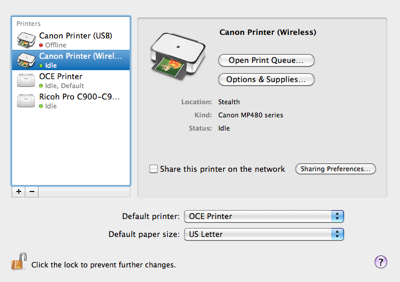
Pero lo que realmente nos interesa es la función que dice: Impresora por defecto. Allí tienen que presionar en el menú desplegable y seleccionar cuál será el equipo predeterminado para imprimir. Como verán en la imagen, tienen la posibilidad de seleccionar alguna o marcar la opción “Última impresora utilizada”.
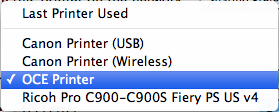
A partir de ahora cada vez que tengan que imprimir algún documento, éste será enviado directamente al aparato elegido sin necesidad de pasar por la ventana de confirmación.